Como adicionar widgets de pesquisa do Google e Google Lens semelhantes ao Android à tela inicial e à tela de bloqueio do iPhone
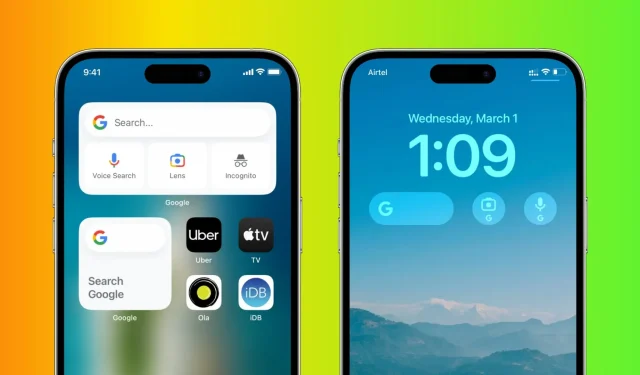
A maioria dos telefones Android exibe uma barra de pesquisa do Google na tela inicial, que é sua janela rápida para pesquisar na web. Você pode adicionar um widget semelhante do Google à tela inicial do iPhone ou iPad e à tela de bloqueio para realizar pesquisas imediatas na web e por voz ou usar o Google Lens.
Adicione um widget do Google à sua tela inicial
1) Baixe o aplicativo do Google gratuitamente na App Store.
2) Abra o aplicativo e faça a configuração básica.
3) Agora pressione e segure em uma área vazia na tela inicial onde você deseja colocar a barra de pesquisa do Google.
4) Clique no botão de adição no canto superior esquerdo.
5) Role a tela Widgets para baixo e selecione Google.
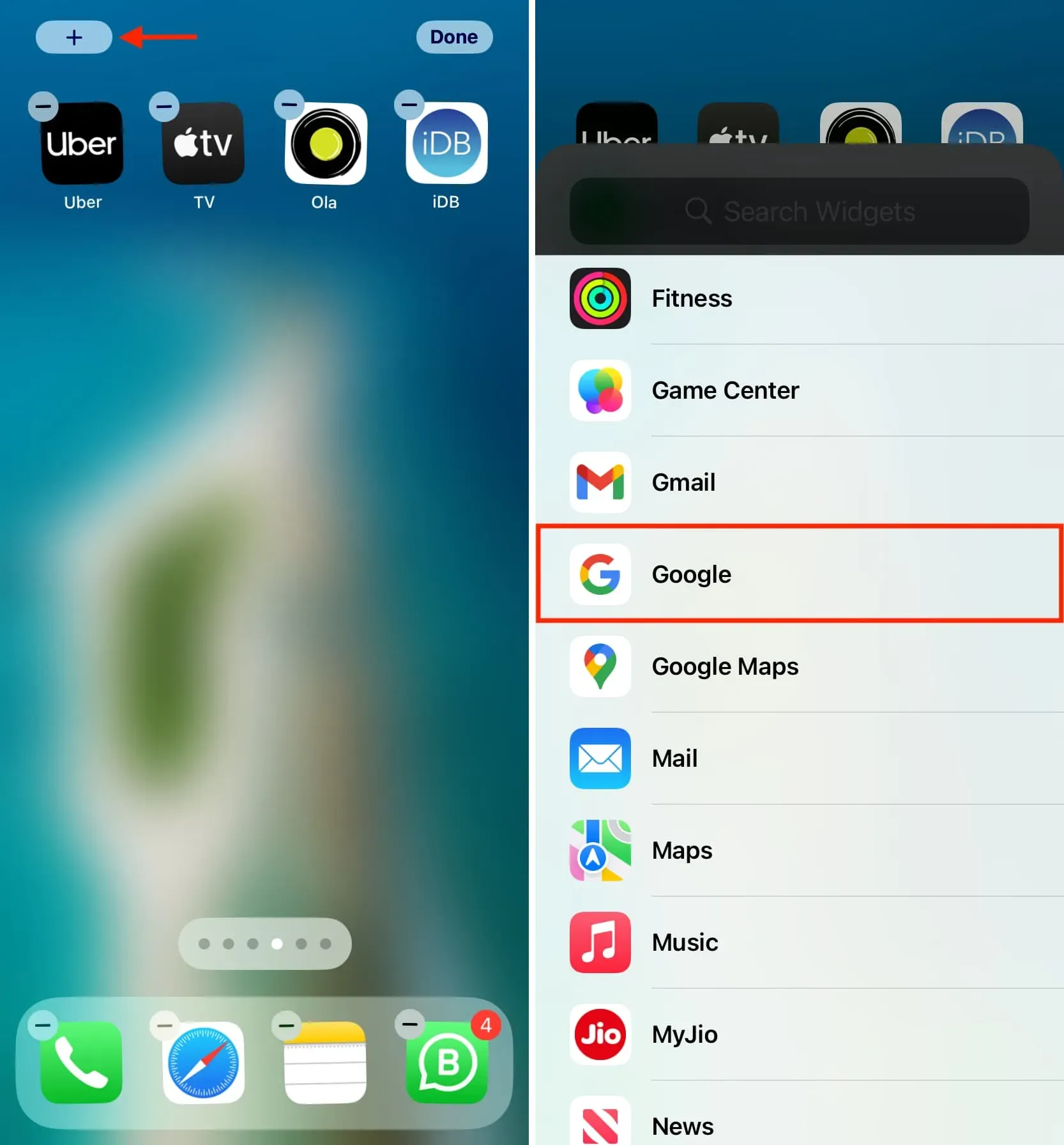
6) Selecione um dos dois tamanhos de widget e clique em Adicionar Widget. O widget quadrado menor mostra apenas o campo de pesquisa, enquanto o retângulo maior também possui pesquisa por voz, Google Lens e botões anônimos.
7) Por fim, clique em Concluir.
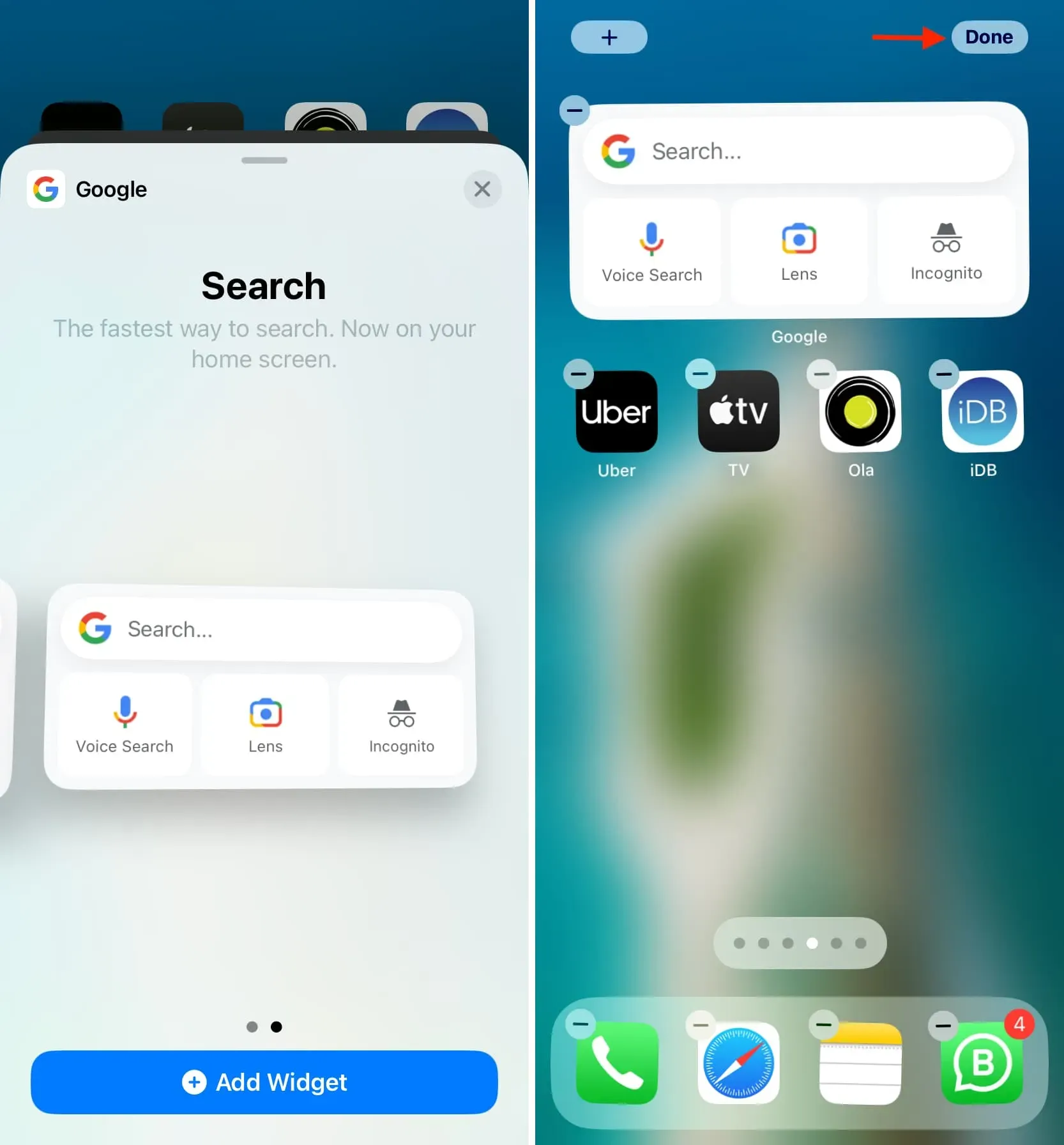
Você adicionou com sucesso a barra de pesquisa do Google à tela inicial do seu iPhone.
A partir de agora, basta tocar na barra de pesquisa do widget e ele abrirá a barra de URL para você inserir um termo de pesquisa ou endereço completo. O teclado também aparece automaticamente, permitindo que você digite rapidamente o que deseja pesquisar.
Se você adicionou um widget maior, também pode pesquisar por voz ou usar o Google Lens, que permite tirar fotos do aplicativo Fotos ou Câmera e pesquisá-las online. Como alternativa, você também pode clicar no botão “Incógnito” para pesquisar na web que não aparece em seu histórico de pesquisa.
Observação. Mesmo que Safari ou Chrome seja seu navegador padrão para iPhone ou iPad, todas as pesquisas que você fizer aqui serão feitas no Google app.
Se você decidir se livrar da pesquisa do Google na tela inicial do iPhone, siga as mesmas etapas para remover qualquer outro widget do iOS.
Adicione a pesquisa do Google, o Google Lens e o Tradutor à sua tela de bloqueio
Você pode adicionar e remover widgets do Google na tela de bloqueio do seu iPhone ou iPad como qualquer outro widget de tela de bloqueio. Veja como:
1) Baixe o aplicativo do Google e conclua sua configuração inicial.
2) Ative seu iPhone e desbloqueie-o com Face ID ou Touch ID, mas não deslize para cima ou pressione o botão home para entrar; permanecer na tela de bloqueio.
3) Pressione e segure a tela de bloqueio e toque em Personalizar.
4) Selecione a tela de bloqueio.
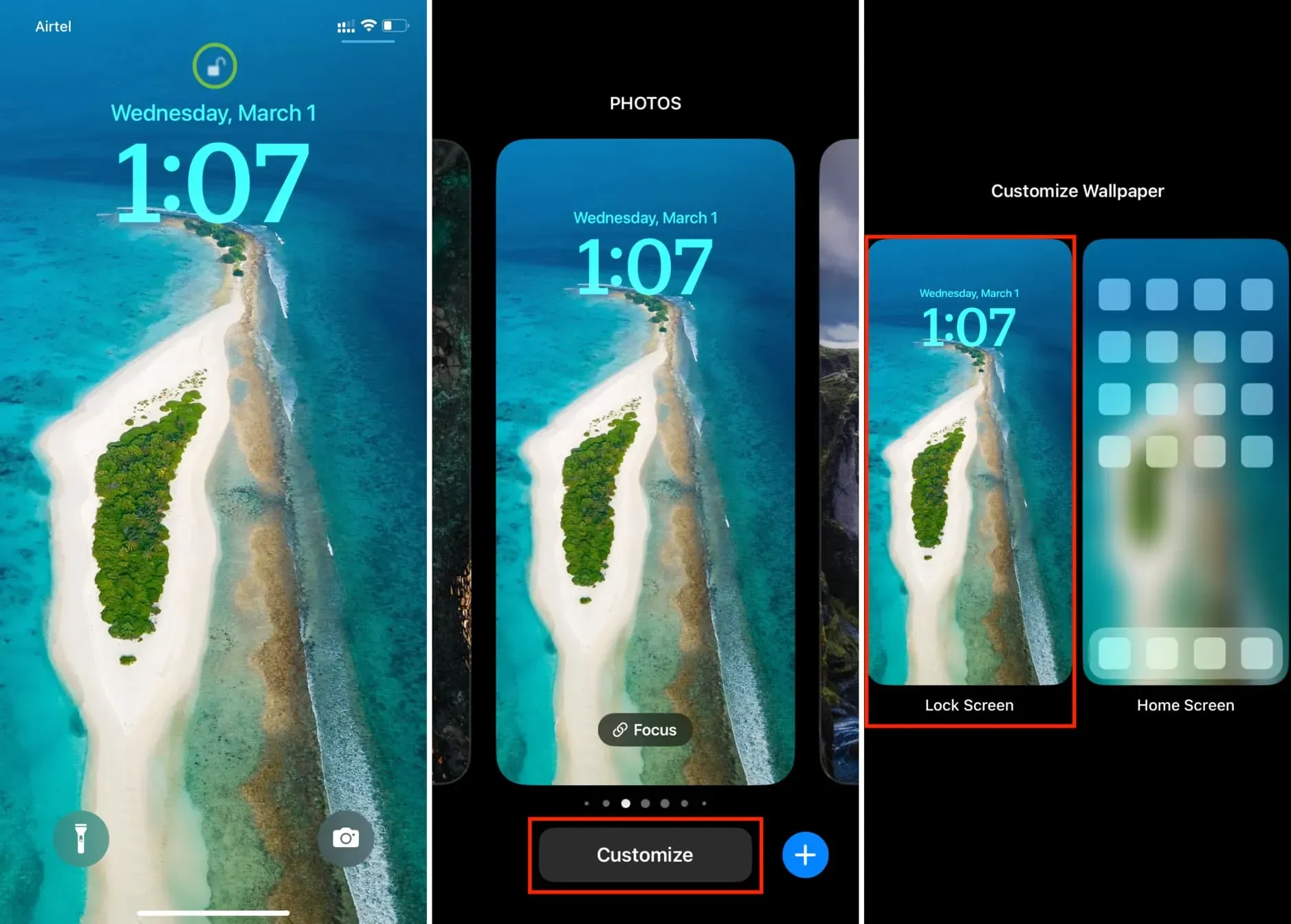
5) Clique em Adicionar widgets.
6) Role para baixo até Google e toque nele.
7) Agora selecione um widget para Google Search, Voice Search, Lens ou Lens Shortcuts (que tem tradução, armazenamento e outros recursos).
8) Dependendo da área disponível na seção de widgets, você pode adicionar mais de um widget. Quando terminar, clique duas vezes em X e depois em Concluído.
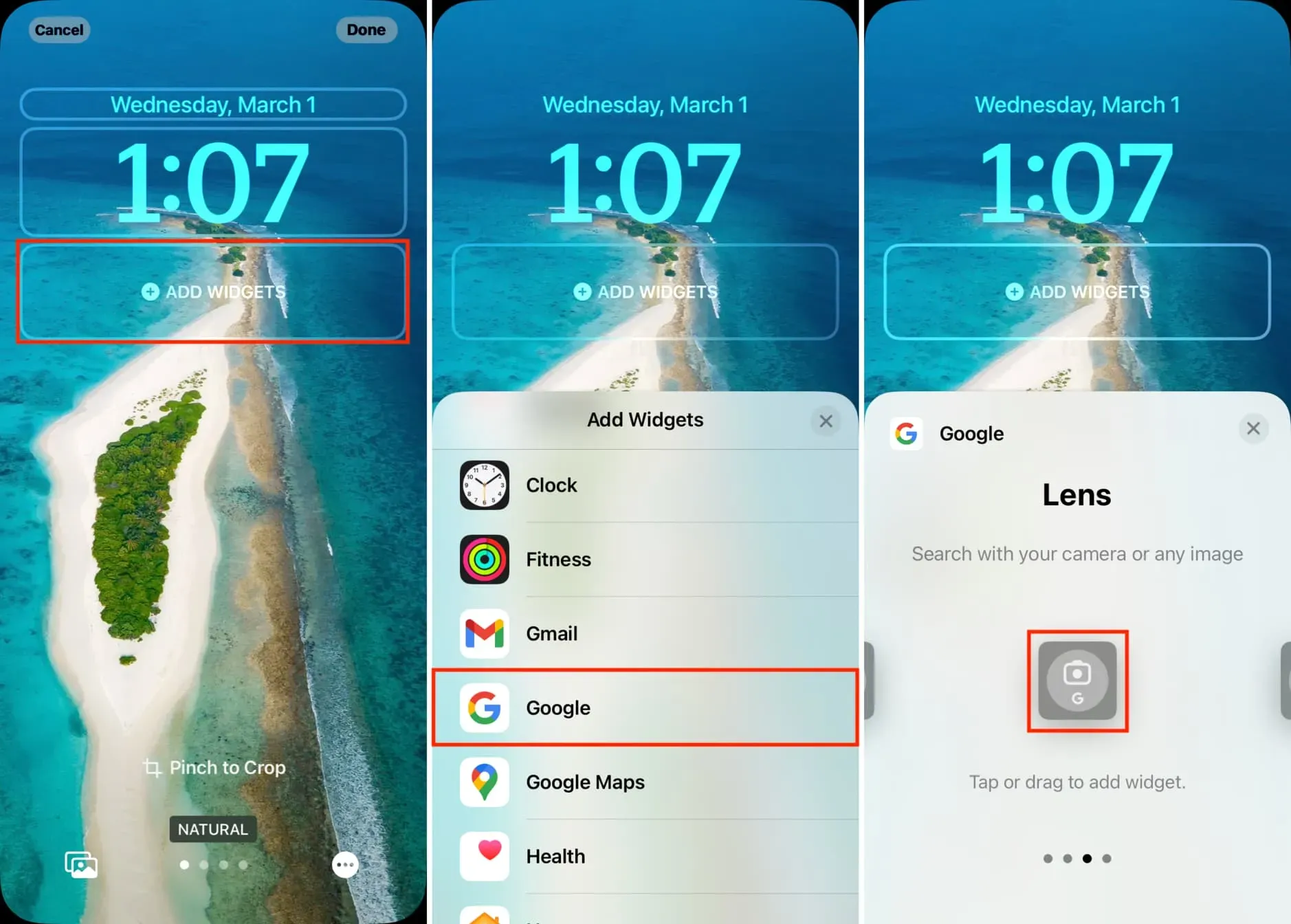
Para usar widgets, basta tocar em um deles na tela de bloqueio do seu iPhone ou iPad.



Deixe um comentário